在 iPhone 上管理呼入电话
在“电话” App ![]() 中,您可以接听、静音或拒绝来电。您可以通过文本信息进行回应或者提醒自己回拨该来电。
中,您可以接听、静音或拒绝来电。您可以通过文本信息进行回应或者提醒自己回拨该来电。
还可以拒接不想要的来电,方法是屏蔽特定来电和将未知来电和骚扰来电直接发送至语音信箱。
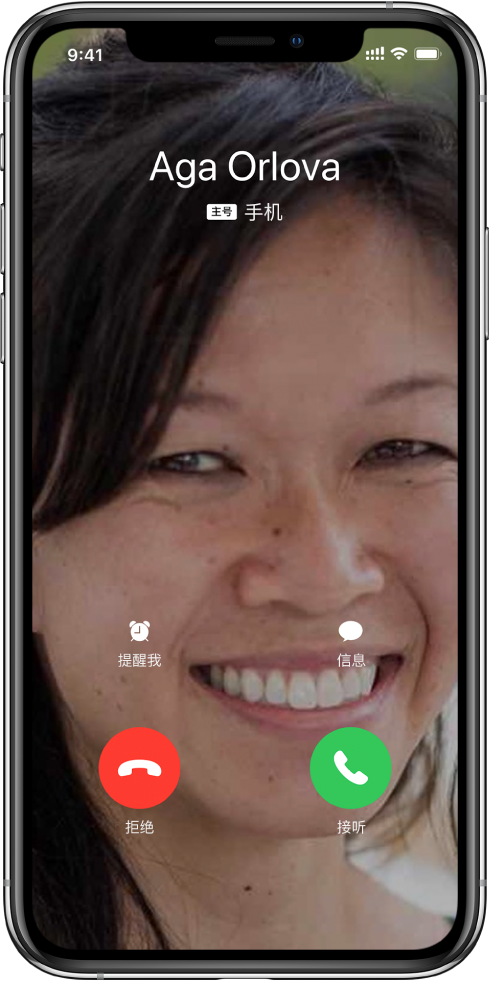
接听电话
请执行以下一项操作:
轻点“接听”,或拖移滑块(如果 iPhone 已锁定)。
在 EarPods 上,按下中央按钮。
【提示】您可以让 iPhone 语音播报所有来电,或仅播报在使用耳机或车载蓝牙时接到的来电。前往“设置”![]() >“电话”>“来电时语音提示”。
>“电话”>“来电时语音提示”。
使来电响铃静音
按下侧边按钮或睡眠/唤醒按钮(取决于您的机型)或者任一音量按钮。
在静音的来电被发送到语音信箱前,您仍可以接听它。
拒绝来电并将它直接发送到语音信箱
请执行以下一项操作:
如果 iPhone 已解锁,请轻点“拒绝”。
如果 iPhone 已锁定,请快速按下侧边按钮或睡眠/唤醒按钮(取决于您的机型)两次。
若要提醒回拨该来电,请轻点“提醒我”,然后选取要何时提醒您。
若要通过文本信息回应而不是接听,请轻点“信息”,然后选取一个回复或轻点“自定”。
若要创建您自己的默认回复,请前往“设置”
 >“电话”>“以信息回复”,然后轻点任意默认信息并使用您自己的文本替换它。
>“电话”>“以信息回复”,然后轻点任意默认信息并使用您自己的文本替换它。
【注】在某些国家或地区,已拒接的来电会被挂断,而不会被发送到语音信箱。
设置呼叫转移或呼叫等待 (GSM)
前往“设置”
 >“电话”。
>“电话”。轻点以下任一项:
呼叫转移:开启呼叫转移后,
 将显示在状态栏中。当您将 iPhone 设定为呼叫转移后,必须位于蜂窝网络覆盖范围内,否则呼叫将不会转移。
将显示在状态栏中。当您将 iPhone 设定为呼叫转移后,必须位于蜂窝网络覆盖范围内,否则呼叫将不会转移。在支持双 SIM 卡功能的机型上选取一个号码。
呼叫等待:如果您正在通话且呼叫等待已经关闭,来电会直接进入语音信箱。
在支持双 SIM 卡功能的机型上,呼叫等待仅适用于同一号码的来电,除非另一个号码启用了“无线局域网通话”且数据连接可用。请参阅在 iPhone 上设置蜂窝网络服务。
对于 CDMA 帐户,请联系您的运营商以了解如何启用和使用这些功能。
有关占线或无服务的有条件呼叫转移(如果您的运营商可用)的信息,请联系您的运营商以获取设置信息。
拒接不想要的来电
阻止不想要的来电号码:在“个人收藏”、“最近通话”或“语音留言”中,轻点
 以查看来电号码的联系人名片,然后轻点“阻止此来电号码”。或者前往“设置”
以查看来电号码的联系人名片,然后轻点“阻止此来电号码”。或者前往“设置” >“电话”>“已阻止的联系人”。您将不会收到来自被阻止的来电号码的语音呼叫、FaceTime 呼叫或文本信息。
>“电话”>“已阻止的联系人”。您将不会收到来自被阻止的来电号码的语音呼叫、FaceTime 呼叫或文本信息。将未知来电和骚扰电话发送到语音信箱:前往“设置”
 >“电话”,然后打开“静音未知来电”。您只会收到来自通讯录中的电话号码、最近呼叫的电话号码和通过电子邮件或短信发送给您的电话号码的来电通知。
>“电话”,然后打开“静音未知来电”。您只会收到来自通讯录中的电话号码、最近呼叫的电话号码和通过电子邮件或短信发送给您的电话号码的来电通知。
另请参阅回应同一个号码下的第二个来电。